VS Code是微软开源的一款编辑器,插件系统十分的丰富。本文就介绍了如何使用VS Code搭建Go语言开发环境。
转载自:https://www.liwenzhou.com/posts/Go/00_go_in_vscode/
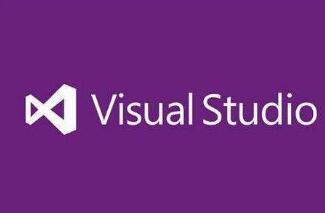
1、VS code的下载和安装,双击下载好的安装文件,安装即可。
VS code 官方下载地址:https://code.visualstudio.com/Download
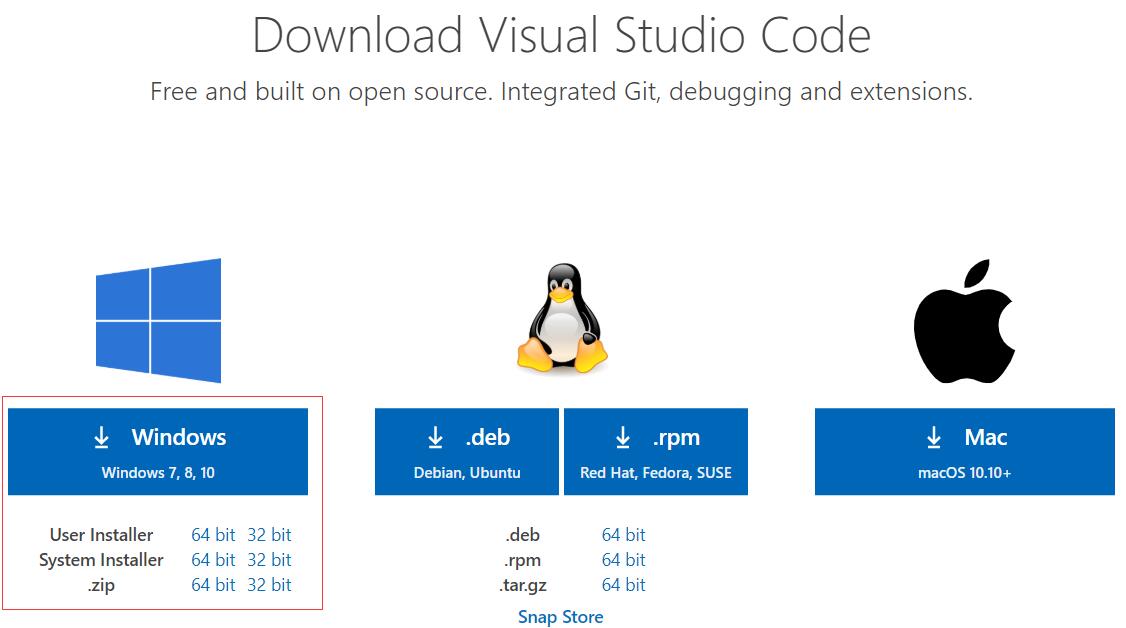
2、VS code 安装中文简体插件
2.1、点击左侧菜单栏最后一项 管理扩展 ,在搜索框中输入 chinese ,选中结果列表第一项,点击 install 安装。
安装完毕后右下角会提示重启 VS Code,重启之后你的VS Code就显示中文啦!
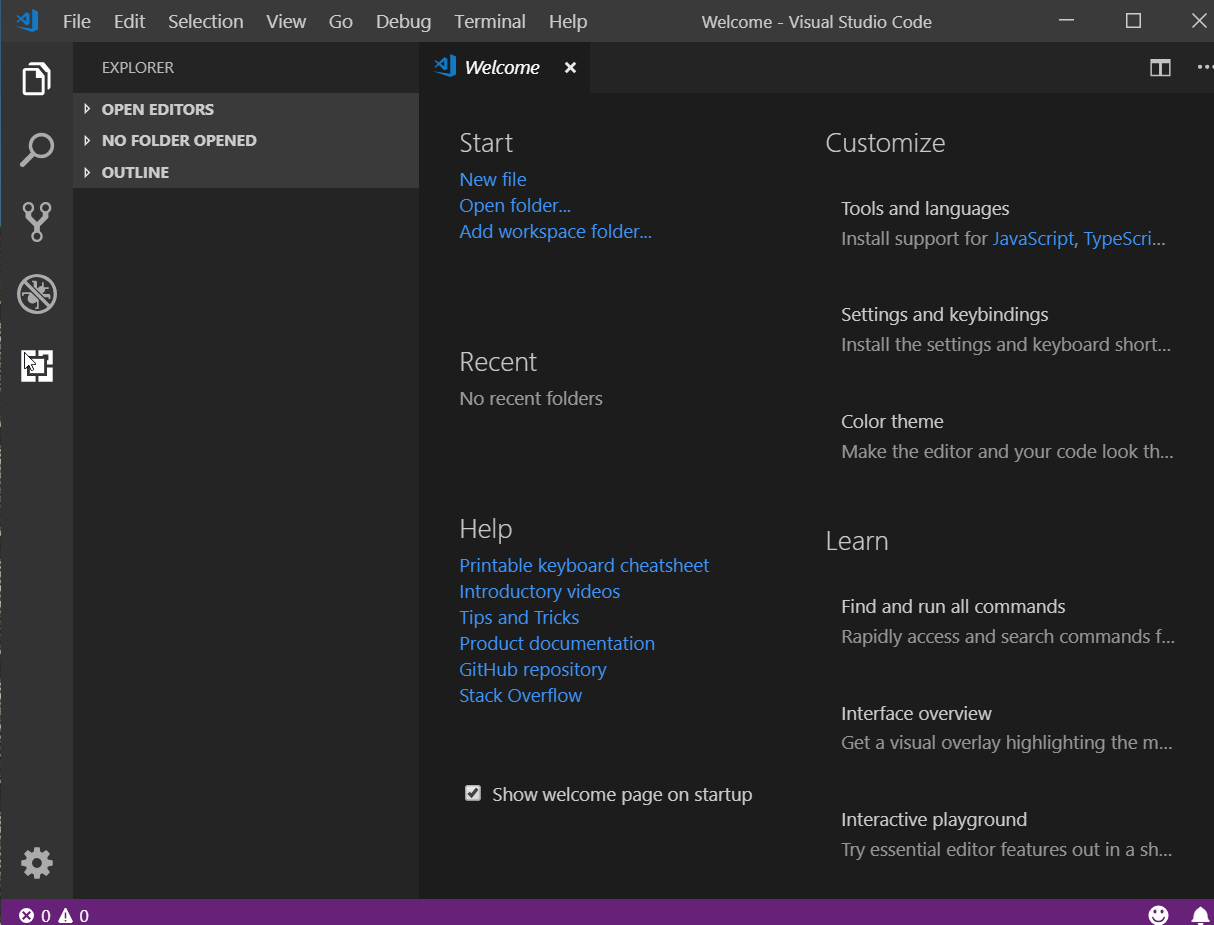
2.2、VS code 主界面介绍:
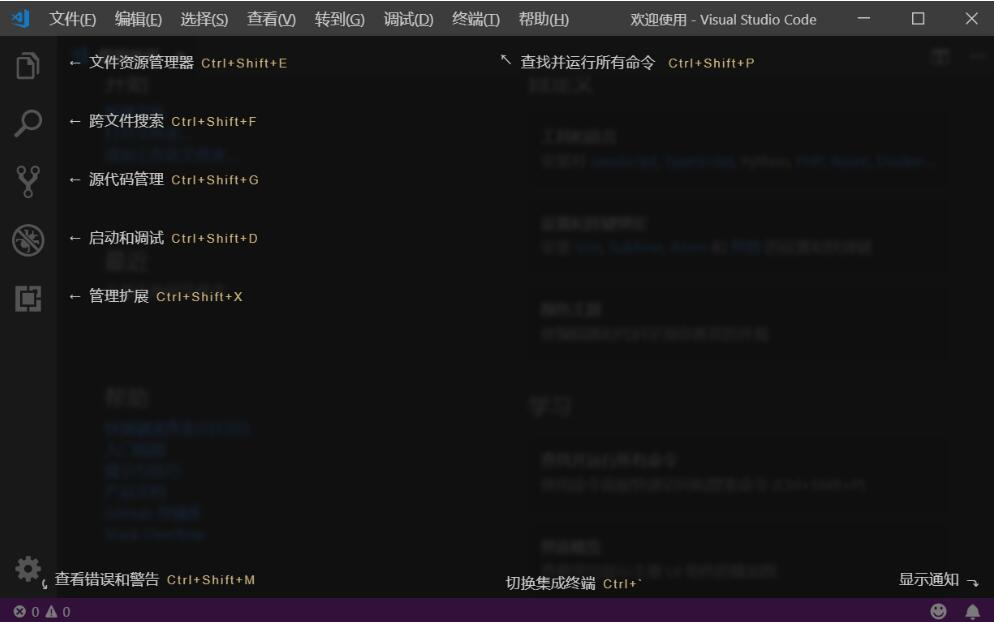
3、VS code 安装GO语言扩展插件:
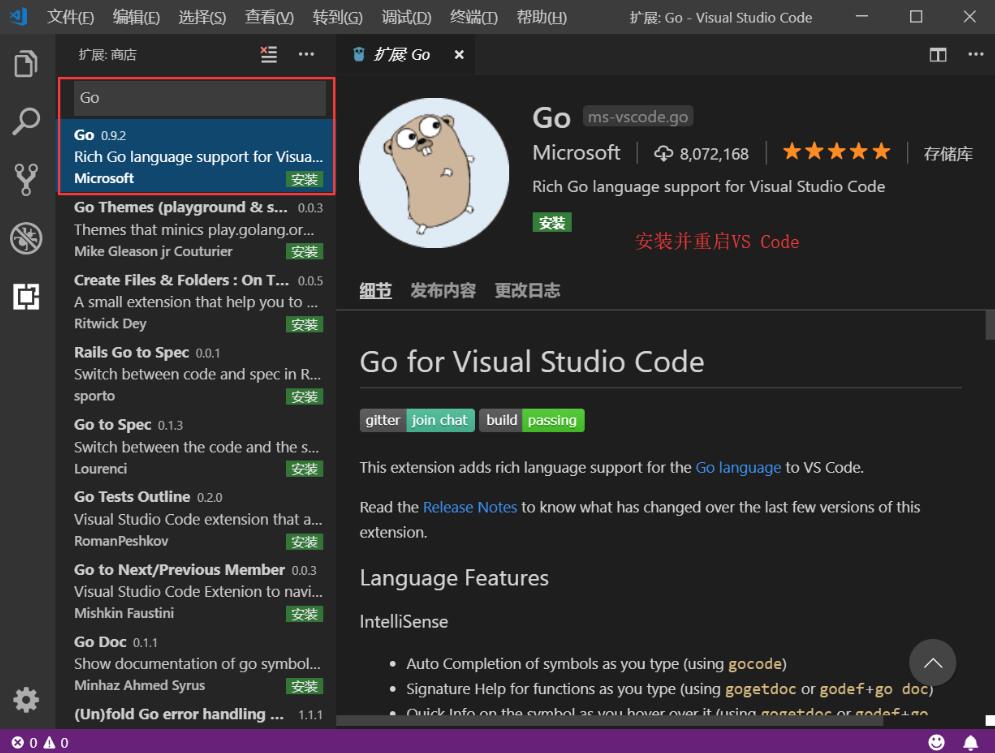
4、安装Go语言开发工具包
4.1、在Go语言开发的时候为我们提供诸如代码提示、代码自动补全等功能。
在此之前请先设置 GOPROXY ,打开终端执行以下命令:
go env -w GO111MODULE=on
go env -w GOPROXY=https://goproxy.io,direct 或者 go env -w GOPROXY=https://goproxy.cn,direct
4.2、Windows平台按下 Ctrl+Shift+P,Mac平台按 Command+Shift+P,这个时候VS Code界面会弹出一个输入框,如下图:
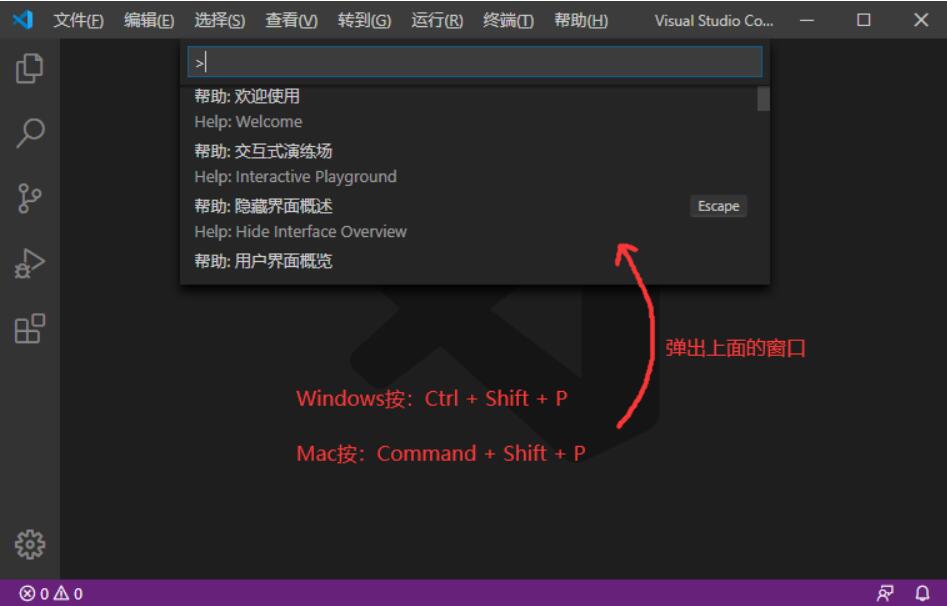
4.3、我们在这个输入框中输入 >go:install,下面会自动搜索相关命令,我们选择 Go:Install/Update Tools 这个命令,按下图选中并会回车执行该命令(或者使用鼠标点击该命令)
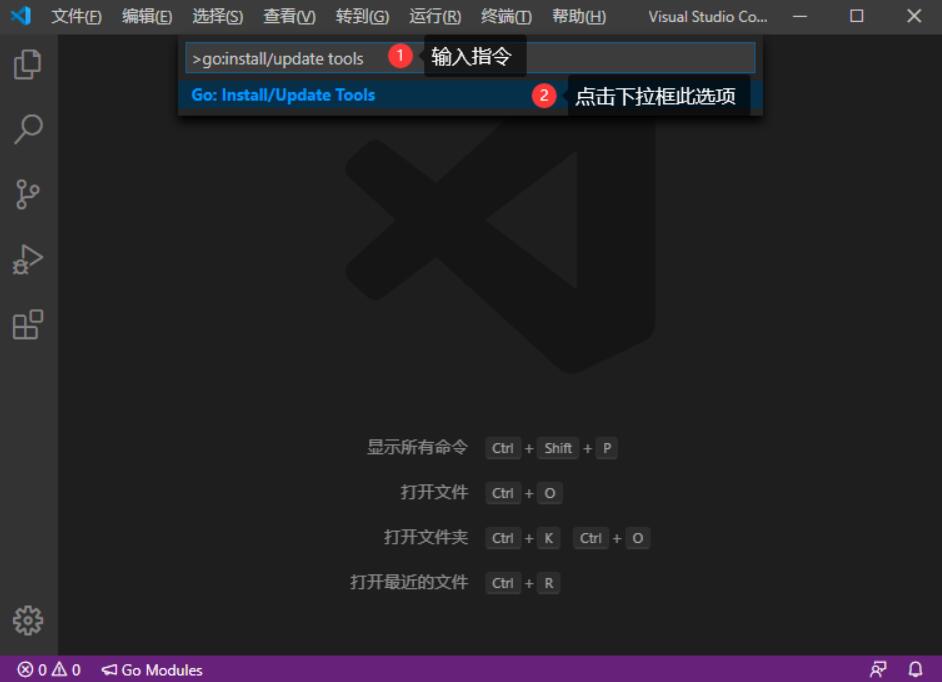
4.4、在弹出的窗口选中所有,并点击“确定”按钮,进行安装。
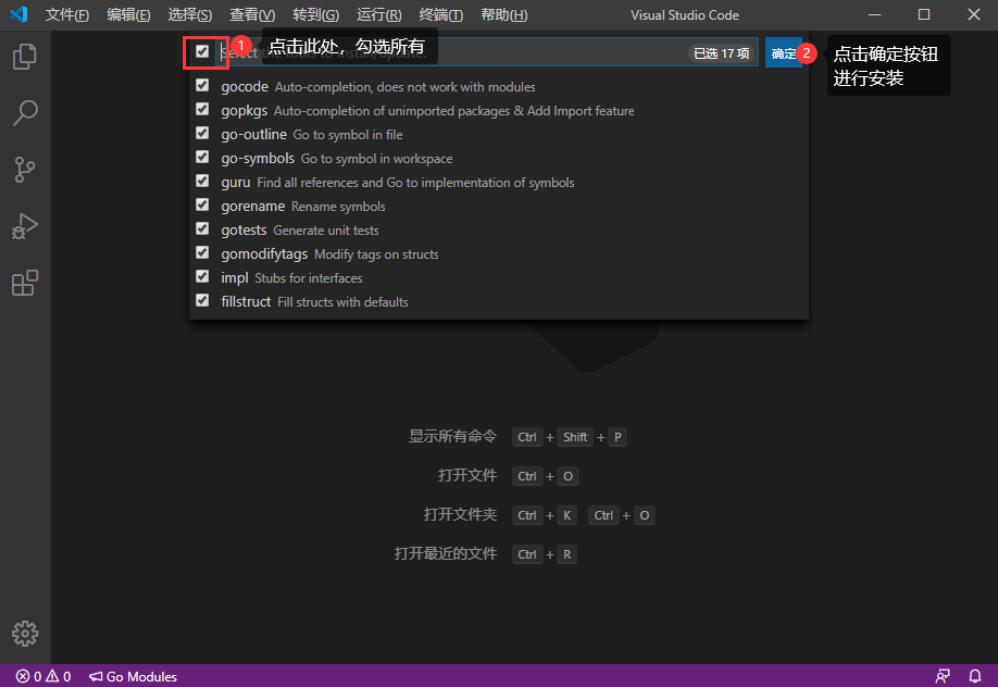
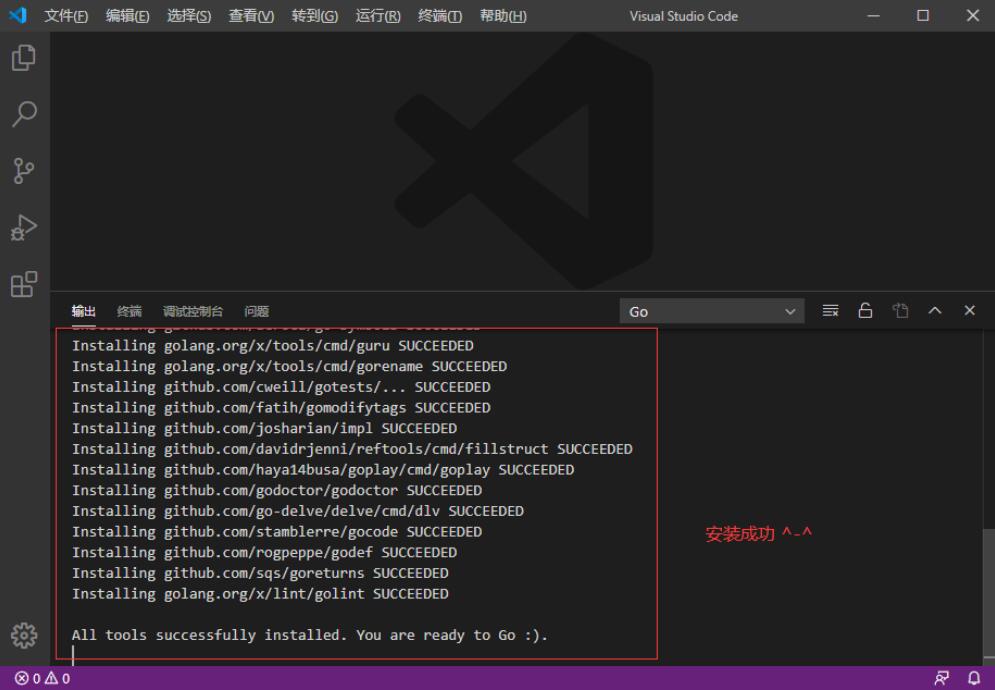
5、配置VSCode开启自动保存
5.1、按下图依次点击 文件->首选项->设置
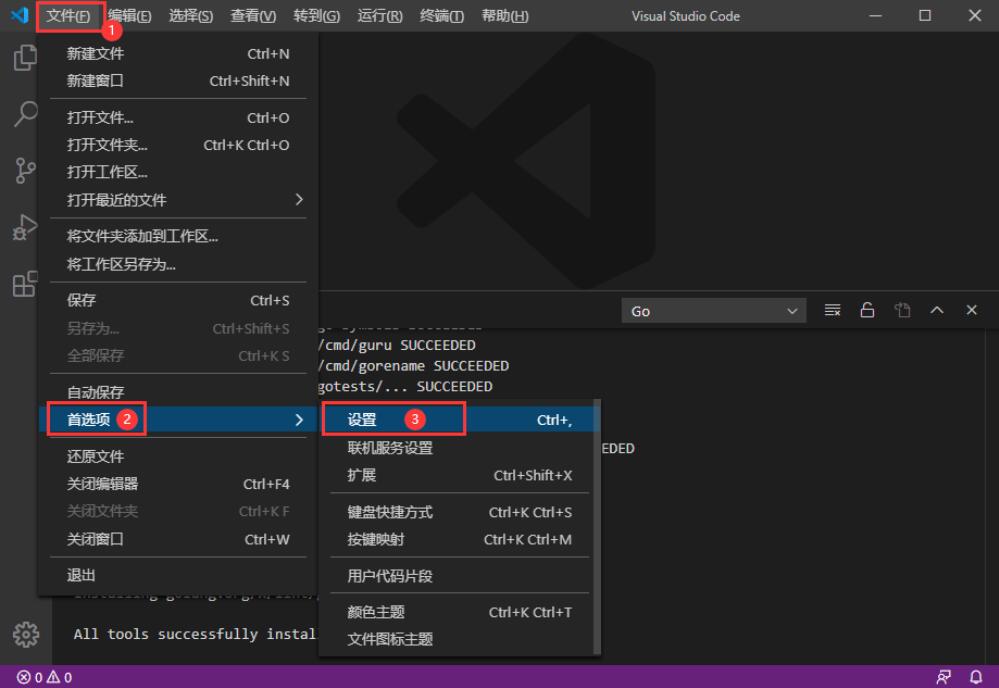
5.2、打开设置页面就能看到自动保存相关配置如下图,可以根据自己的喜好选择自动保存的方式:
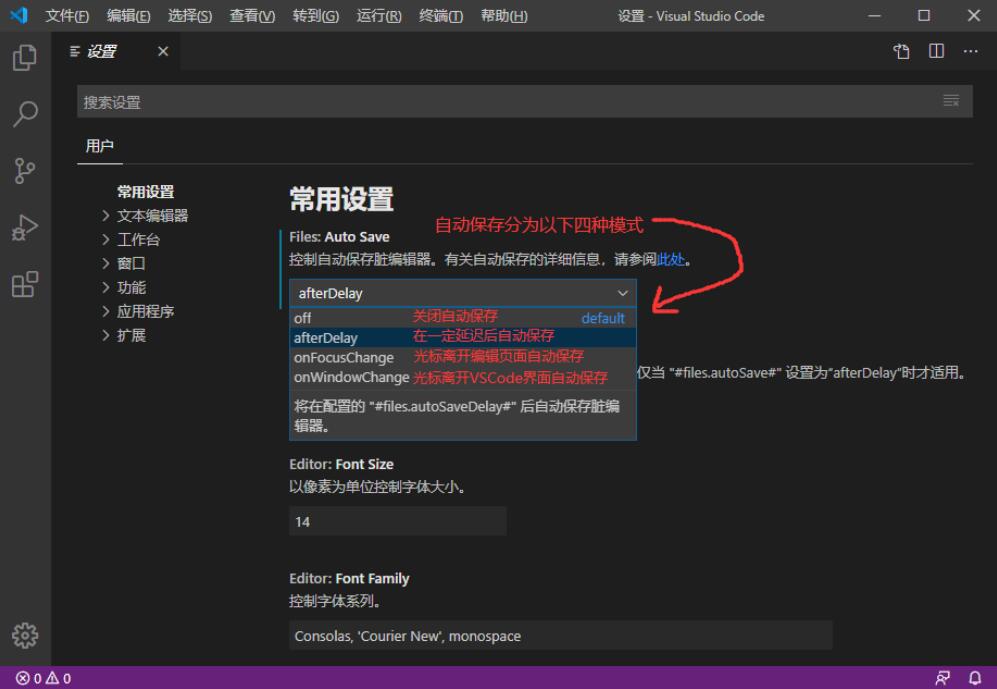
6、配置代码片段快捷键
6.1、按 Ctrl/Command+Shift+P ,按下图输入 >snippets ,选择命令并执行:
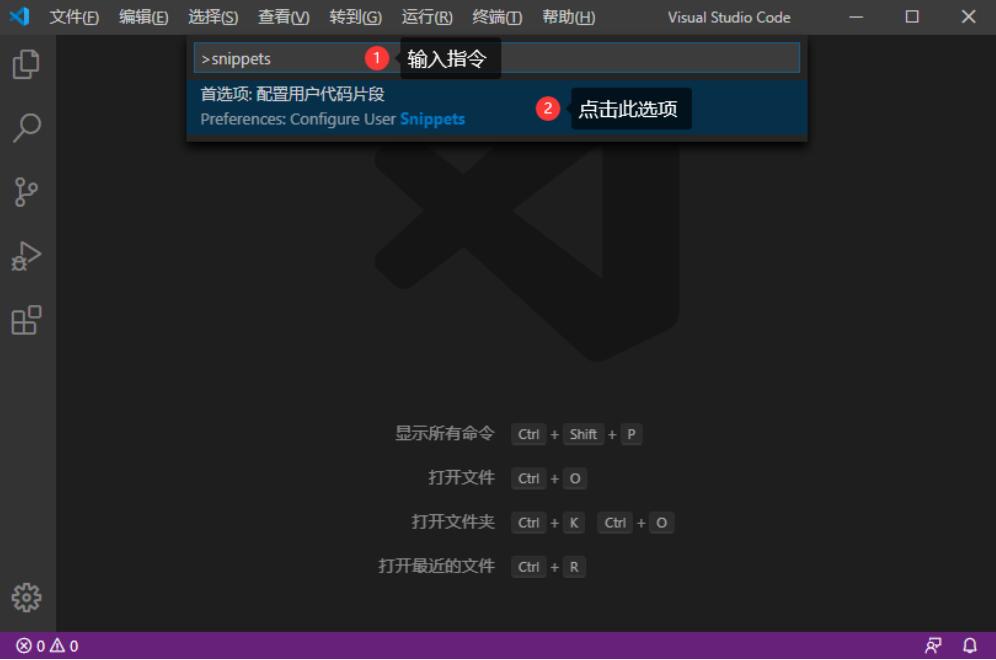
6.2、然后在弹出的窗口点击选择go选项:
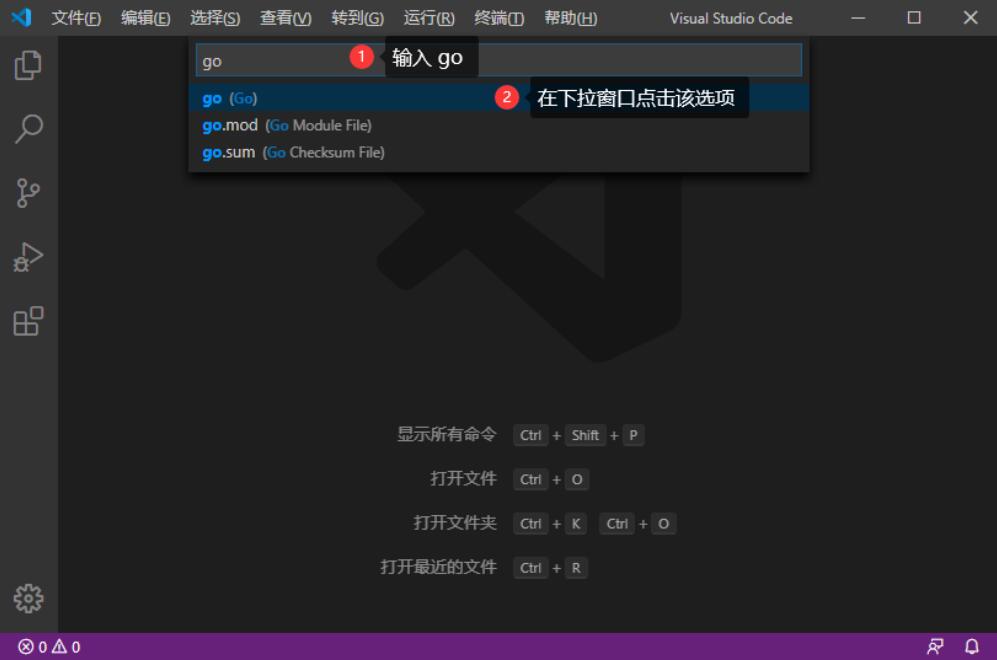
6.3、然后弹出如下页面:
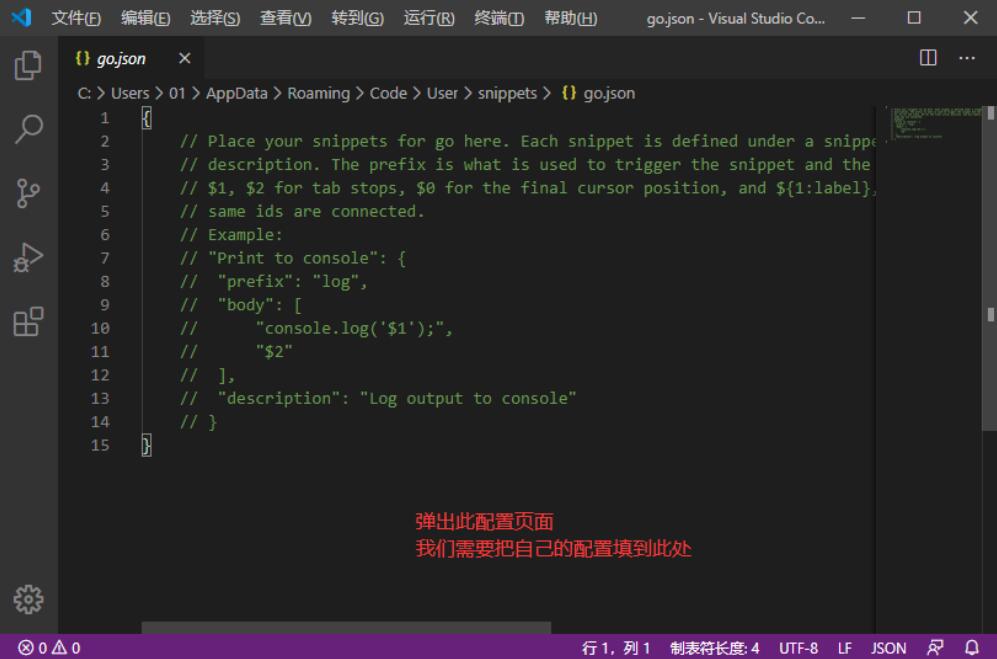
7、大家可以简单看下上面的注释,介绍了主要用法:
“这里放个名字”:{
"prefix": "这个是快捷键",
"body": "这里是按快捷键插入的代码片段",
"description": "这里放提示信息的描述"
}
其中$0表示最终光标提留的位置。 举个例子,我这里创建了两个快捷方式:
一个是输入pln就会在编辑器中插入fmt.Println()代码;
输入plf,就会插入fmt.Printf("")代码。
把下面的代码,按下图方式粘贴到配置文件中,保存并关闭配置文件即可。
{
"println":{
"prefix": "pln",
"body":"fmt.Println($0)",
"description": "println"
},
"printf":{
"prefix": "plf",
"body": "fmt.Printf(\"$0\")",
"description": "printf"
}
}
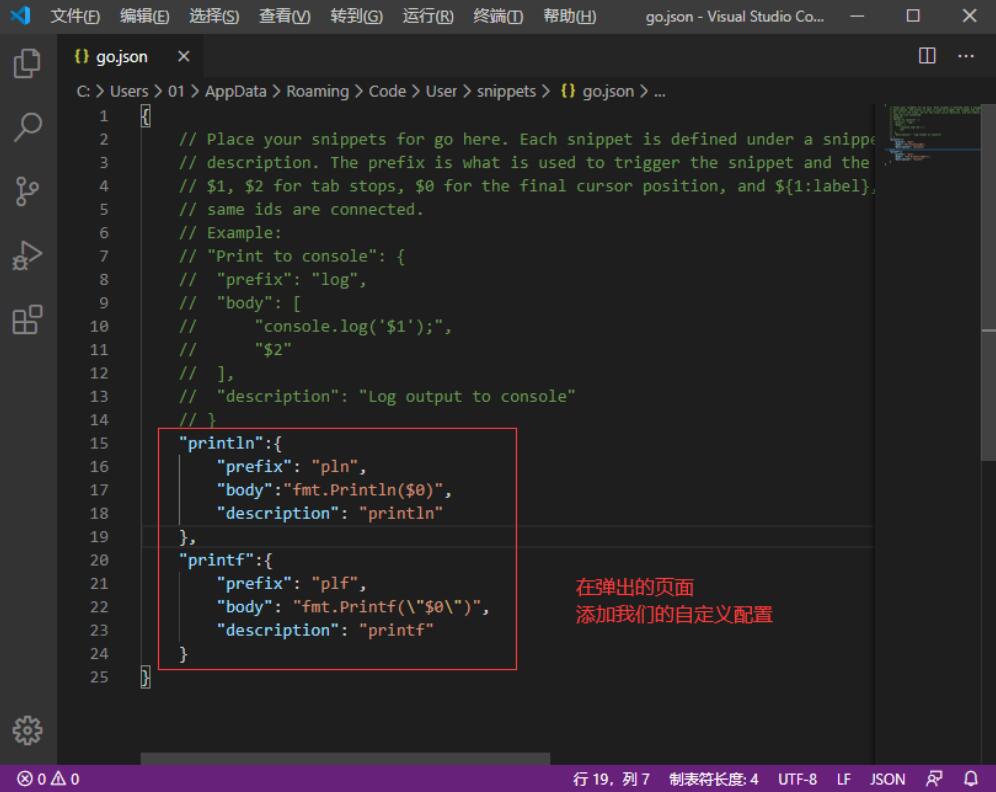
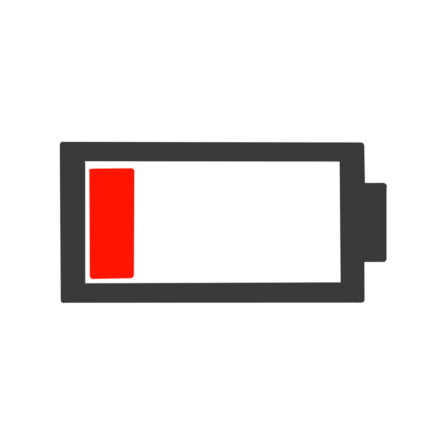
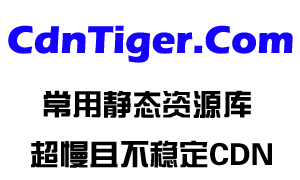




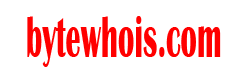
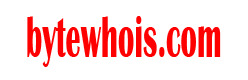

还没有任何评论,你来说两句吧